有一些简单的技巧可以使应用程序更适合全远程工作环境。当Slack发挥最大作用时,它使您可以与其他人进行清晰,快速的沟通,同时还为您和您的同事提供了一种非正式的交谈方式。这就是这些技巧的全部目的:寻找方法使Slack在认真的工作中更加高效,同时也更加欢迎社交。
如果您还没有使用Slack的经验,那么您还可以查看有关使界面整洁的提示,以及该应用程序的其他提示和技巧。
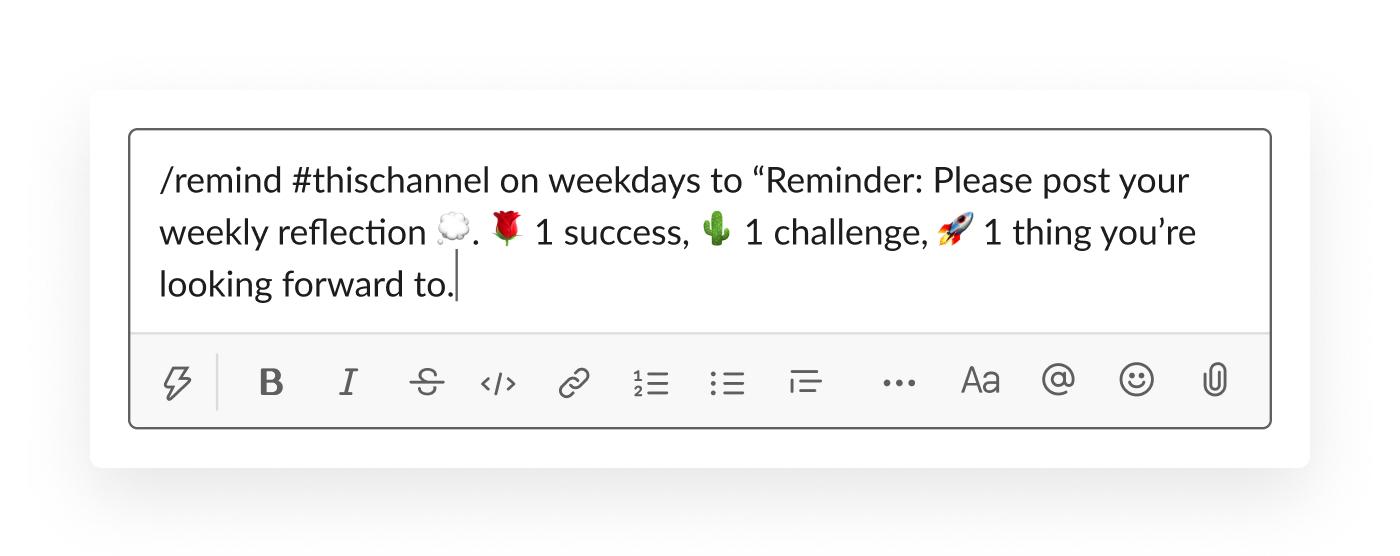
1.自动执行每周或每日签到
Slack使与团队的所有成员轻松进行每周或每天一次入住。在星期一,向所有人询问他们计划在本周完成什么工作,或者在星期五完成什么工作。您可以使用Slack自动执行每日或每周的签入提醒,如上述Slack中使用斜杠命令的示例所示。如果您不希望使用斜杠命令,则可以使用Standuply等应用程序来提供帮助。

2.启动#WFH频道
如果尚未创建#WFH频道,以讨论在家工作。它为人们提供了分享技巧的空间,发泄了在家中意外工作所带来的挫败感,以及社交和纽带。谁知道人们发现了哪种远程工作策略可以互相帮助?鼓励人们在#WFH频道中分享他们。
3.创建公告渠道
您如何在远程工作设置中发送公司范围的公告?您可以使用电子邮件,但是如果员工已经在Slack中进行交流和协作,那可能是一个更好的地方。建立一个频道并限制权限,以便只有少数人可以发布到该频道。对于其他所有人,它将是只读的。根据您拥有的Slack帐户类型,您可能会在设置此渠道方面面临一些限制。例如,使用免费或基本帐户,您只能限制#general频道中的权限。
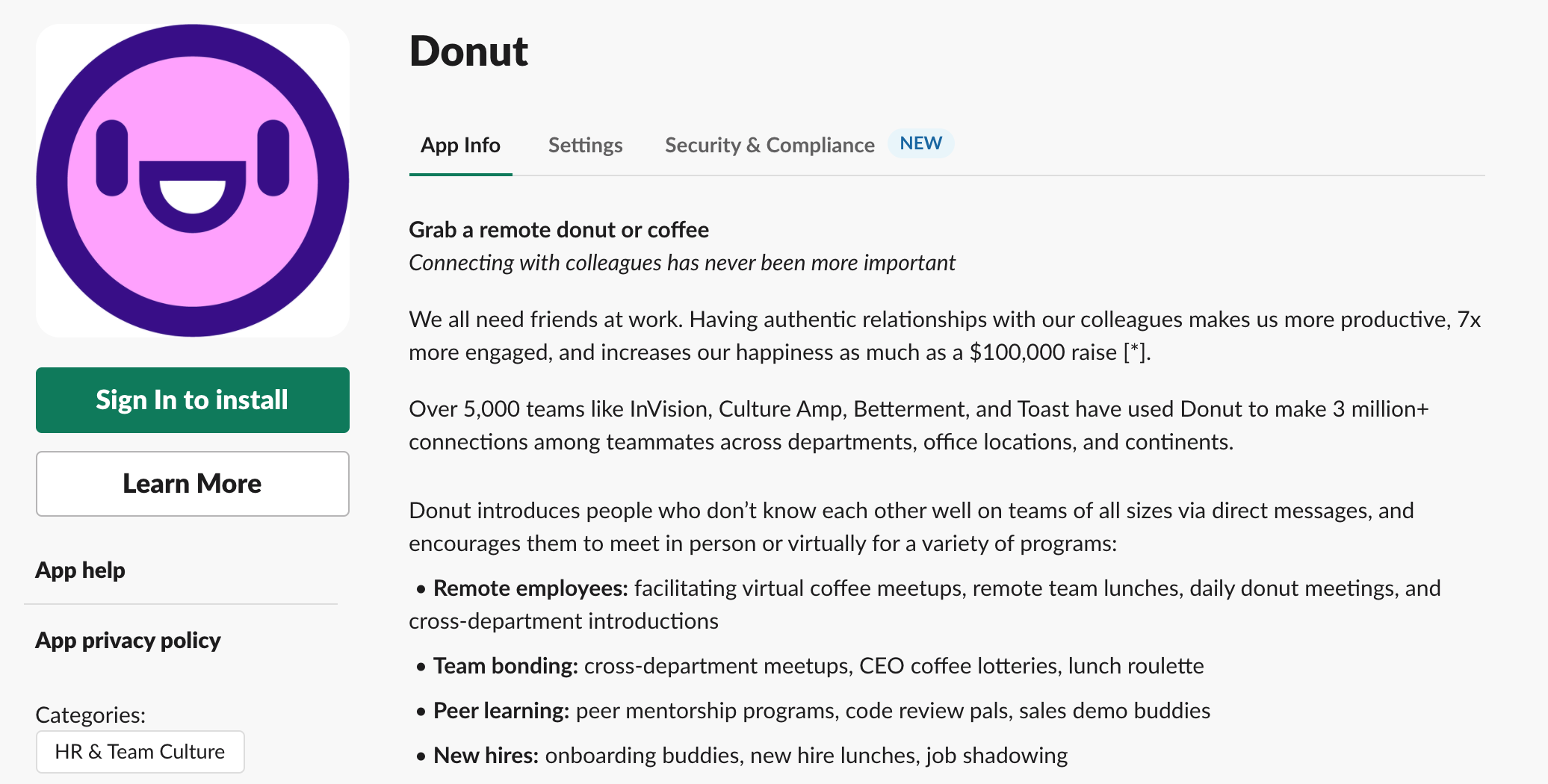
4.与甜甜圈交往
Donut是一个Slack应用程序,远程团队可使用该应用程序重现某人对话的那一刻。Donut应用程序会随机配对组织中的人员,您可以设置您希望甜甜圈介绍人的频率。根据您的公司文化和个人喜好,人们可以私下聊天,或安排时间进行简短的音频或视频通话。
提示:将Donut设为可选。
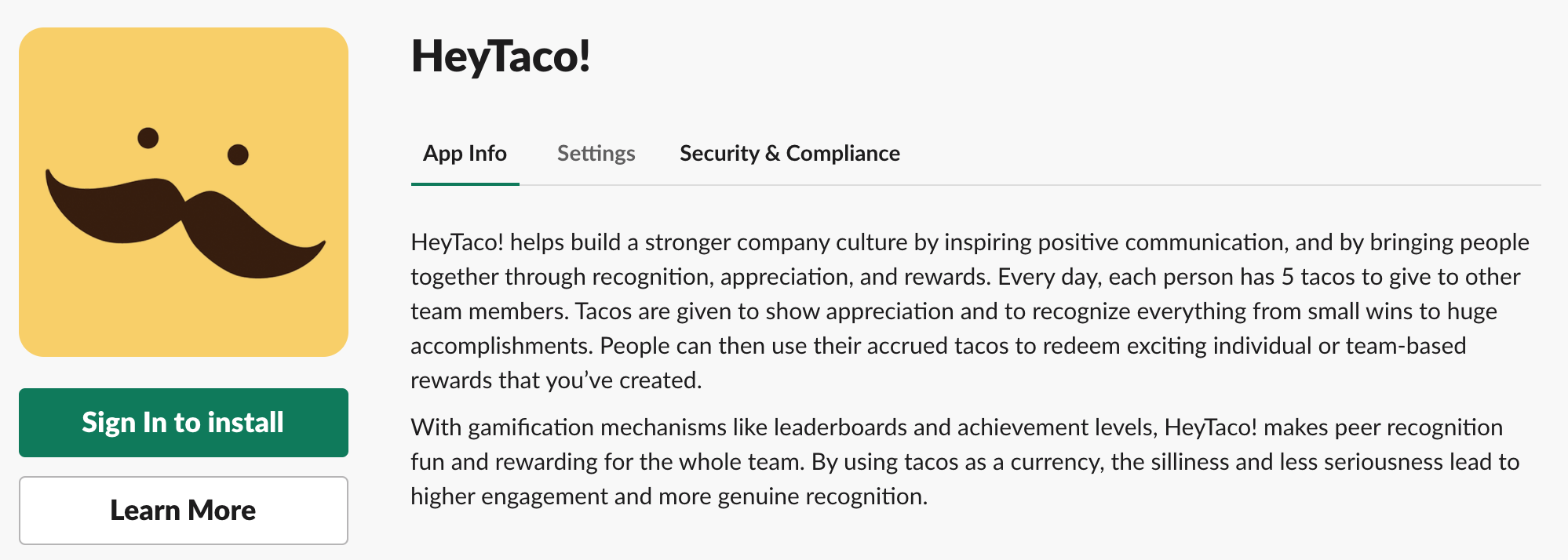
5.用炸玉米饼提高士气
可以提高远程团队士气的另一个应用是Hey Taco。有了这个程序,每个人每天都会得到五份虚拟玉米饼,以表达对他人的赞赏。当某人完成一个艰巨的项目,发现一个重要的错误或在会议中问一些周到的问题时,您可能会打个炸玉米饼。随着时间的流逝,每个人都会增加炸玉米饼。您可以为获得一定数量的玉米饼而设置奖品或荣誉徽章,也可以将玉米饼的积累作为自己的奖励。
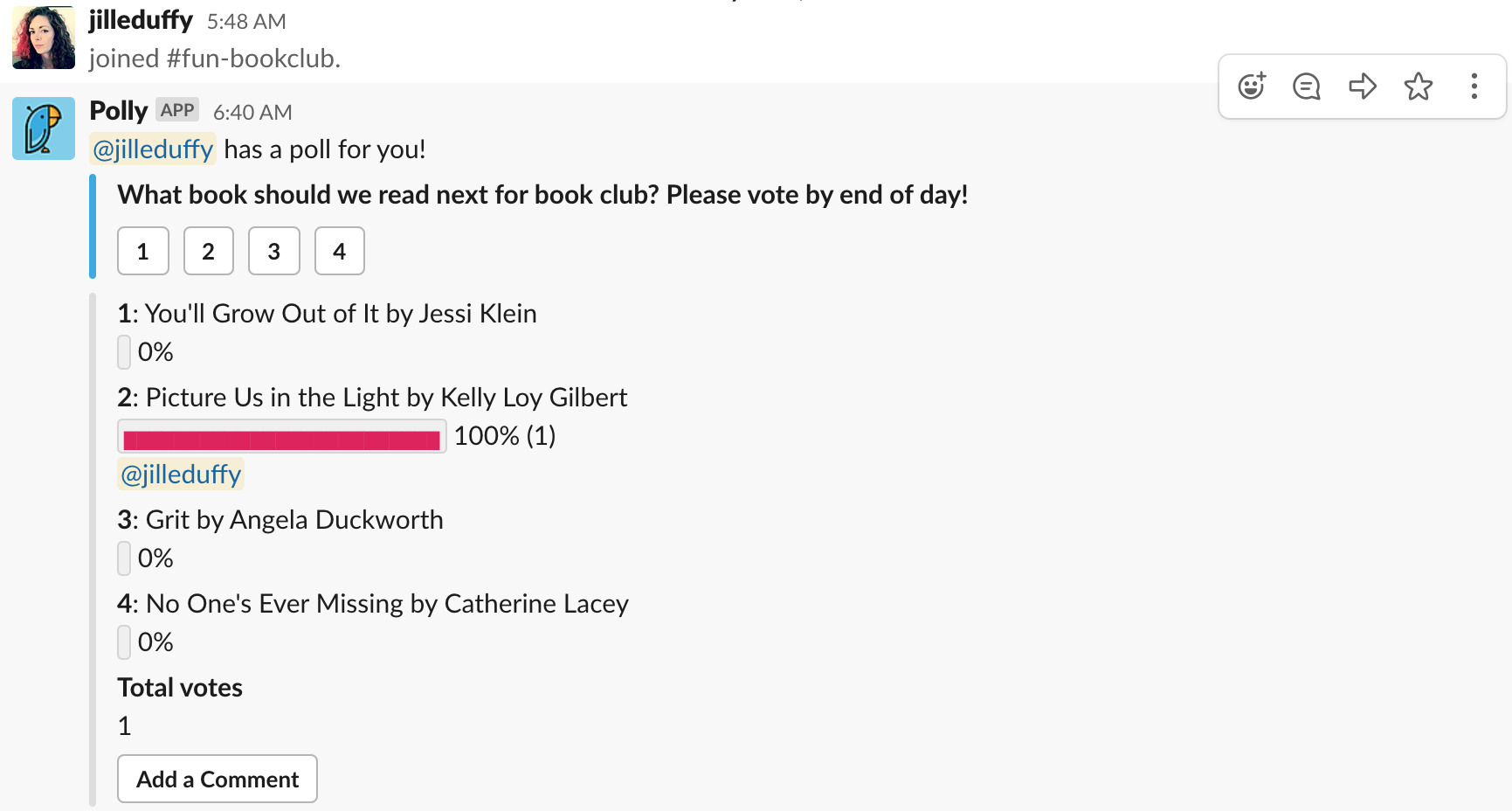
6.使用民意调查
在Slack中进行民意测验可以使人们在团队需要反馈或做出决定时进行交流变得更加容易。您可以使用轮询工具运行正式轮询,也可以使用表情符号和reacji运行非正式轮询。对于正式民意测验,您可以安装民意测验应用程序。Polly是最知名的选项之一。对于非正式民意调查,请在消息框中输入您的问题。然后列出一些选项,说明人们在每个表情符号的开头如何回应表情符号(使用shift + enter进行换行),人们可以使用reacji进行回复。
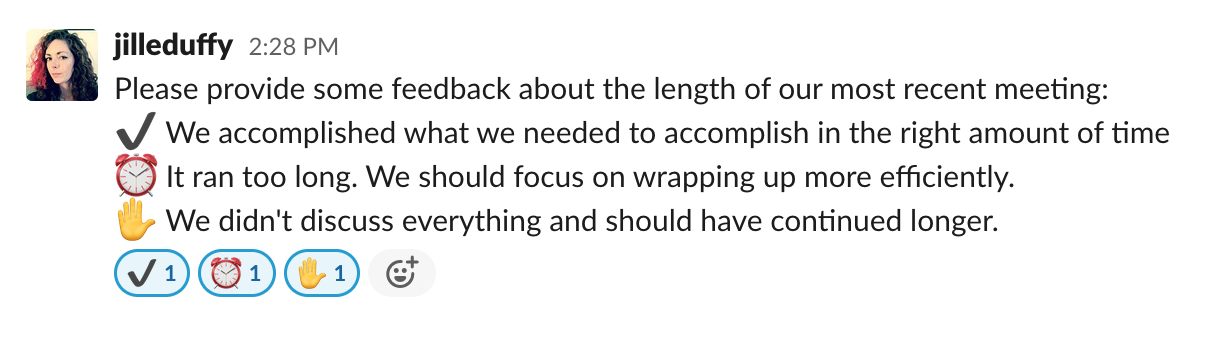
7.与合作伙伴和客户创建共享渠道
如果您与属于组织的合作伙伴和客户紧密合作,则可以创建特殊的Slack渠道(称为共享渠道)来与他们保持联系。共享频道会同时显示在您的Slack Workspace中。为了安全起见,必须由每个组织中有权管理共享频道的人员批准该频道。
8.使用表情符号速记
表情符号可以表达情感,但是它们在Slack中也具有更实际的用途。它们是一种高效的速记形式。例如:
✔表示“了解”或“理解”。
当您将emoji表情用作远程团队的速记时,它可以帮助人们简洁地接收信息。
9.更新您的状态
在远程工作时,Slack的状态功能可帮助您向队友和经理发出微妙的信号。您可以指示自己正在开会,通话中,不可用等等。如果需要,您可以通过状态更新来更具创造力。我的状态为“聚焦”时,喜欢使用耳机图标。
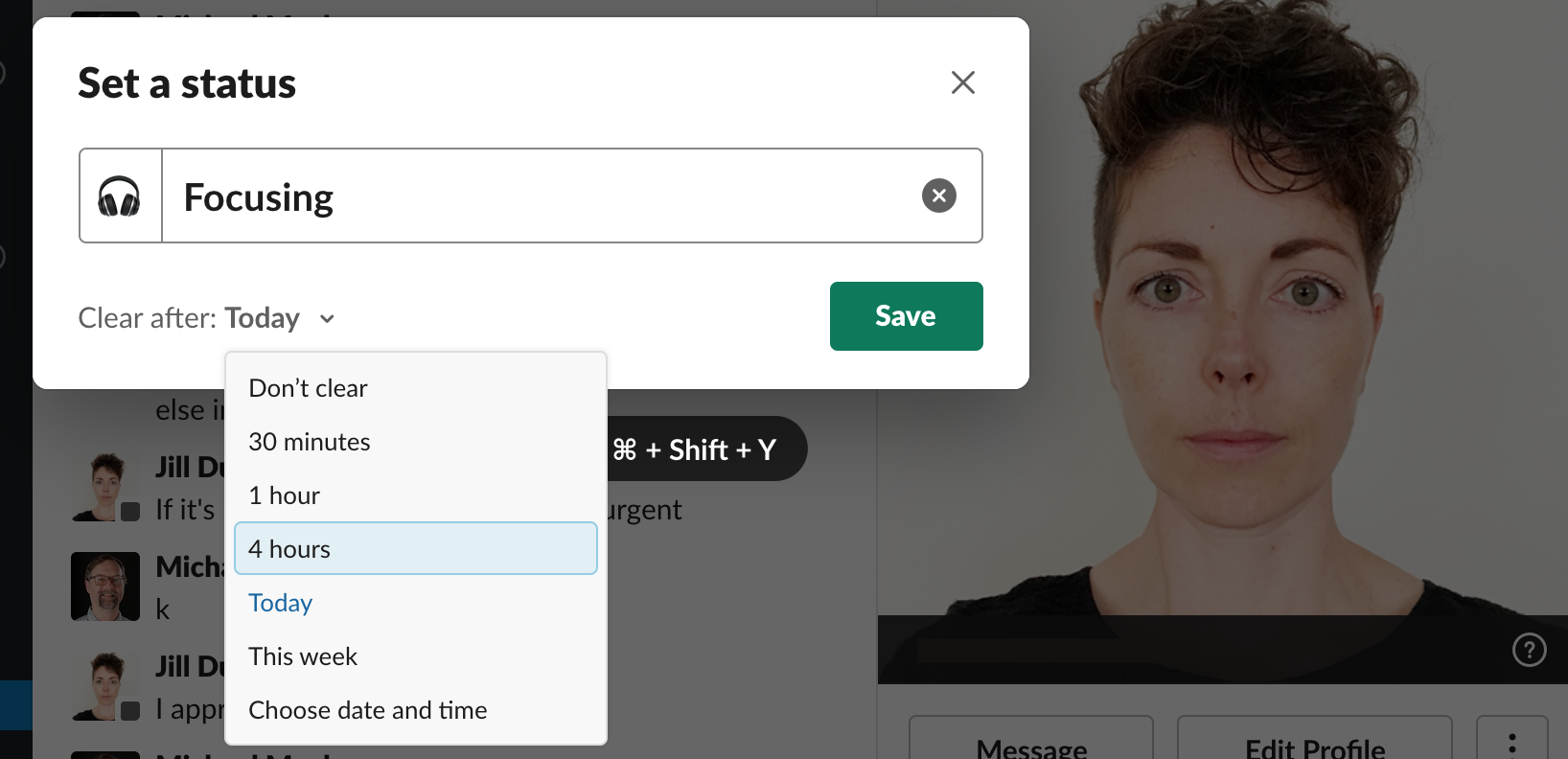
10.庆祝小胜利
我曾经与一个全远程组织合作,该组织偶尔在其Slack频道之一中举行虚拟舞会。为什么?有时是为了庆祝这是星期五,有时是因为。任何想加入的人都会张贴跳舞的gif动画或reacji。有时人们也会从一周中分享一些积极的东西。
当人们在远程工作时,他们会感到与世隔绝,并与同事的心情失去联系。花一点时间庆祝成功,无论多么小,都会使每个人都获得积极的体验。




